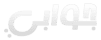كيفية زيادة جودة الصورة
AD
كيفية زيادة جودة الصورة
إذا لم تكن قد قمت زيادة جودة الصورة من قبل ، فربما تعتقد أن كيفية تحسين جودة الصورة مهمة سهلة. ولكن إذا حاولت في أي وقت مضى تكبير صورة عن طريق تغيير الحجم وزيادته ، فيجب أن تعلم أن جودة الصورة ستكون منخفضة جدًا.
يمكنك زيادة حجم صورتك إلى حجم أكبر باستخدام أفضل برامج تحسين الصور. لكن القيام بذلك ليس بهذه السهولة والبساطة. لا تحتوي البرامج العادية على هذه الميزة وعليك استخدام أدوات تحرير الصور المتقدمة مثل Photoshop. حتى روبوت تحسين الصور لا يمكنه مساعدتك كثيرًا.
في الواقع ، إن كيفية تحسين جودة الصورة ليست مهمة سهلة على الإطلاق. في معظم الحالات ، يمكنك تكبير الصورة عن طريق زيادة كثافة البكسل ، ولكن قد تكون الصورة النهائية أقل دقة من الصورة الأصلية. أنت تقوم بالفعل بإضافة وحدات بكسل إلى الصورة

كيفية زيادة جودة الصورة في Photoshop
في Photoshop ، توجد طرق مختلفة لزيادة جودة الصور القديمة والعادية. في ما يلي ، سوف نذكر مثالين لهذه الطرق.
شاهد ايضا”
تطبيقات عداد السعرات الحرارية لنظامي التشغيل Android و iOS
تحويل ملف Word إلي pdf على الموبايل
مشغلات الموسيقى المجانية لنظام Android
أفضل تطبيقات تعلم مفردات اللغة الإنجليزية لنظامي Android و iOS
تطبيقات إدارة الملفات في Android
أفضل برنامج تقليل حجم فيديو الهاتف لنظامي التشغيل iOS و Android
تعرف على كيفية زيادة جودة الصورة باستخدام ميزة الدقة الفائقة
في عام 2021 ، أضافت Adobe ميزة جديدة تستند إلى AI تسمى Super Resolution إلى Photoshop. هذه الميزة هي تقنية مذهلة يمكنها زيادة حجم الصورة حتى 4 مرات مع الحفاظ على الجودة. بالطبع ، توصي Adobe للحصول على أفضل النتائج ، من الأفضل استخدام صور RAW. على الرغم من أن هذه الميزة متوافقة أيضًا مع صور JPEG و HEIC.
بالطبع ، تجدر الإشارة إلى أن ميزة الدقة الفائقة ليست حصرية لبرنامج Photoshop ويمكن الوصول إليها في الإصدار 13.2 والإصدارات الأحدث من برنامج Adobe Camera RAW. لكن يمكن استخدام Adobe Camera RAW أو ACR افتراضيًا في Photoshop. لاستخدام الدقة الفائقة ، تحتاج إلى فتح الصورة في محرر ACR.
الآن قد تسأل عن كيفية زيادة جودة الصورة باستخدام هذه الميزة؟ إذا كانت صورتك بتنسيق RAW ، فافتح الملف بشكل طبيعي. يفتح ACR تلقائيًا قبل محرر Photoshop العادي. ولكن إذا كان تنسيق صورتك عاديًا ، فافتح Adobe Bridge أولاً ثم ابحث عن صورتك. انقر بزر الماوس الأيمن على الصورة وحدد فتح في Camera RAW.

سيتم فتح صورتك في محرر ACR في كلا الوضعين.

انقر بزر الماوس الأيمن على الصورة وحدد تحسين.

في النافذة التي تفتح ، حدد خيار Super Resolution. أيضًا ، في المربع الأيسر ، يمكنك رؤية معاينة للصورة بعد زيادة الدقة. يمكنك النقر فوق هذا القسم وتحريك الماوس لمشاهدة معاينة الأقسام الأخرى.

إذا كنت راضيًا عن النتيجة ، فانقر فوق تحسين. اعتمادًا على دقة الصورة وقوة نظامك ، سيقوم Photoshop بمعالجة الصورة على مدار فترة زمنية وحفظ الصورة الجديدة بامتداد DNG ومضاعفة الدقة الرأسية والأفقية ، في نفس موقع الملف الأصلي ، وحفظ الصورة الجديدة في برنامج فوتوشوب سوف تظهر لك.
زيادة جودة الصورة الباهتة يدويًا
هناك طريقة أخرى للقيام بذلك ، ولكن بخلاف الدقة الفائقة ، لا تعتمد هذه الطريقة على الذكاء الاصطناعي ومعظم إعداداتها يدوية. لاستخدامها ، افتح الصورة أولاً في Photoshop. انقر فوق علامة التبويب صورة ثم حجم الصورة.

في النافذة المفتوحة ، يمكنك رؤية الحجم الحالي للصورة. بشكل افتراضي ، يعرض Adobe الحجم بالبكسل ، ولكن يمكنك تغييره إلى السنتيمتر أو حتى النسب المئوية. في الجزء العلوي من هذه النافذة ، يمكنك أيضًا رؤية حجم الصورة. إذا كنت ترغب في طباعة الصورة ، فانقر فوق القائمة المنسدلة Fit to وحدد الحجم الذي تريده.

ولكن يمكنك تحديد الحجم بشكل فردي. للقيام بذلك ، يجب عليك إدخال الحجم المطلوب بالبكسل أو بالسنتيمتر في حقلي العرض والارتفاع. أيضًا ، إذا كنت تريد الحفاظ على نسبة العرض إلى الارتفاع للصورة دون تغيير ، فانقر فوق الرمز الذي يشبه سلسلتين.

في مربع الطول والعرض ، أدخل الحجم الذي تريده. عندما تقوم بتغيير الحجم ، فإن حجم الصورة في الجزء العلوي من هذه النافذة سيزداد وينقص حسب الحجم الذي تم إدخاله. المربع التالي هو مربع الدقة. يجب أن يكون رقم هذا المربع 300 للصور التي تريد طباعتها. ولكن بالنسبة للصور عبر الإنترنت ، يجب تعديلها اعتمادًا على دقة الشاشة. للاستخدام عبر الإنترنت ، 72 نقطة في البوصة كافية. يمكنك ترك هذا المربع فارغا. قيمته لا تهم للصور على الإنترنت.
الخيار التالي هو إعادة عينة. يحدد هذا الخيار الخوارزمية التي يستخدمها Photoshop لإضافة وحدات بكسل جديدة إلى الصورة. تعتبر أوضاع Preserve Details و Bicubic Smoother هي أفضل الخيارات.

ثم انقر فوق “موافق” لعرض الصورة المكبرة. بعد زيادة الحجم ، يمكنك أيضًا تحسين الدقة إلى حد ما. للقيام بذلك ، انقر فوق علامة التبويب تصفية ثم Sharpen من أعلى الشاشة وحدد خيار Unsharp Mask.

حرك منزلق Amount إلى 100٪ واضبط نصف القطر على 1.0.
إذا كانت النتيجة لا ترضيك ، يمكنك فتح هذه الأداة مرة أخرى وتقليل دقة الصورة أو زيادتها. لكن تأكد من إدراك أنه من الممكن زيادة جودة الصورة إلى حد ما. على سبيل المثال ، إذا كانت صورتك الأصلية 100 × 100 بكسل ، فلا يمكنك تحويلها إلى صورة 3000 × 3000 بكسل وتتوقع أن تبدو جيدة.
برامج زيادة جودة الصورة Android و iOS
تطبيقات تحسين جودة صورة الهاتف ليست مناسبة مثل البرامج الاحترافية مثل Photoshop لزيادة دقة الصورة وقد لا تؤدي إلى نتائج مقبولة. ولكن ربما يكون أفضل تطبيق لتحسين الصور لنظامي التشغيل iOS و Android هو حجم الصورة.
بعد تثبيت تطبيق تحسين صور Android و iPhone هذا ، قم بتشغيله. انقر فوق المربع الأبيض في منتصف الصفحة وحدد صورتك بالنقر فوق اختيار. ثم انقر فوق الرمز الذي يشبه حلقات السلسلة بحيث لا تتغير نسبة العرض إلى الارتفاع.

ثم أدخل الطول والعرض المطلوبين في مربعي العرض والارتفاع ، ثم انقر أخيرًا على تم.

سيتم تغيير حجم الصورة إلى الحجم الذي حددته. يمكنك تكبيره والتحقق من جودة البكسل. للتأكد من أن جودة الصورة في أعلى مستوياتها ، انقر فوق رمز الترس ثم اضبط جودة الإخراج على 100٪.

إذا كنت ترغب في طباعة الصورة ، فانقر فوق الخيار + في قسم تصحيح حجم الطباعة واضبط حجم الطباعة على الحجم الذي تريده. أخيرًا ، ارجع وانقر على أيقونة التنزيل أدناه لحفظ الصورة في الذاكرة.
بالإضافة إلى هذا التطبيق ، يمكنك استخدام تطبيق Pixelup لتحسين جودة الصور باستخدام هاتف iPhone أو Android. احصل على إصدار Android من هذا التطبيق من هنا وإصدار iOS من هنا .
كلمة أخيرة
كيفية زيادة جودة الصورة ، كما قلنا ، تعتمد في الغالب على حجم الصورة الأصلية ، وكذلك المقدار الذي تريد زيادته. في أفضل الأحوال ، يمكن زيادة دقة الصورة حتى 2 أو 4 مرات دون فقدان الجودة ، ولكن أي قدر أكبر من ذلك سيؤدي إلى فقدان جودة الصورة. من الأفضل بالتأكيد استخدام Photoshop للقيام بذلك. إذا كنت تعرف أيضًا طريقة أخرى لتحسين جودة الصورة